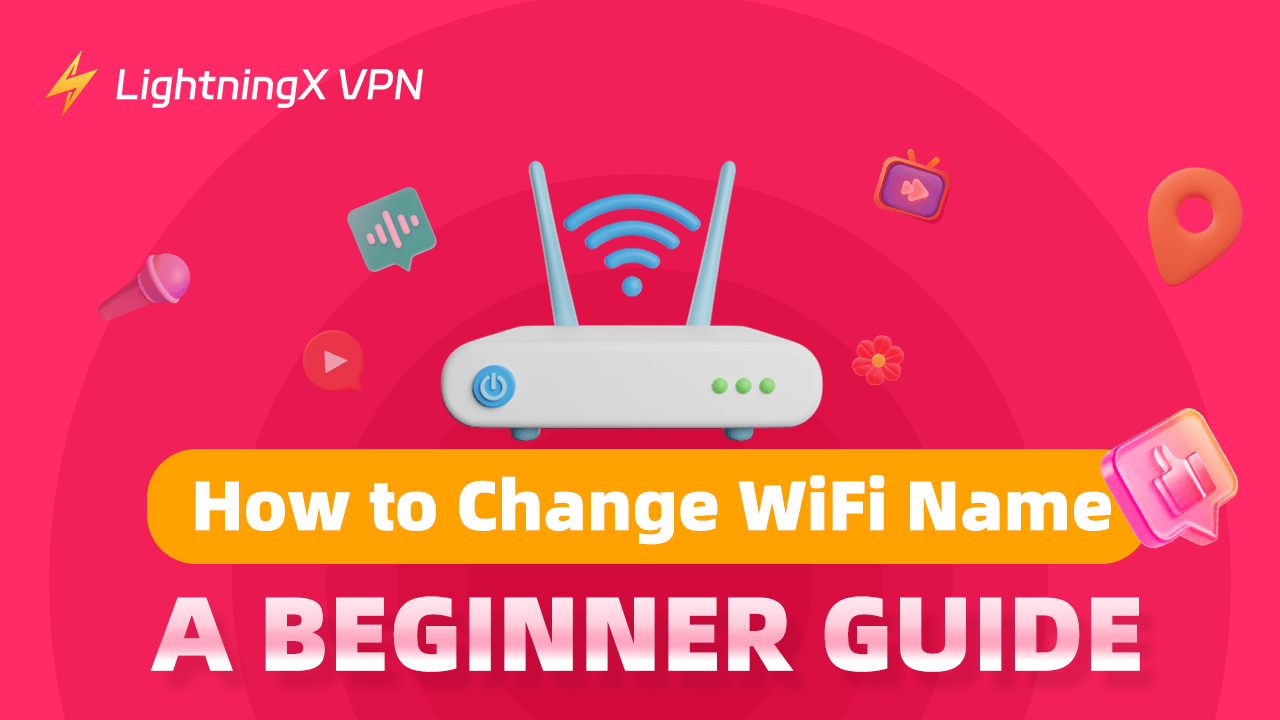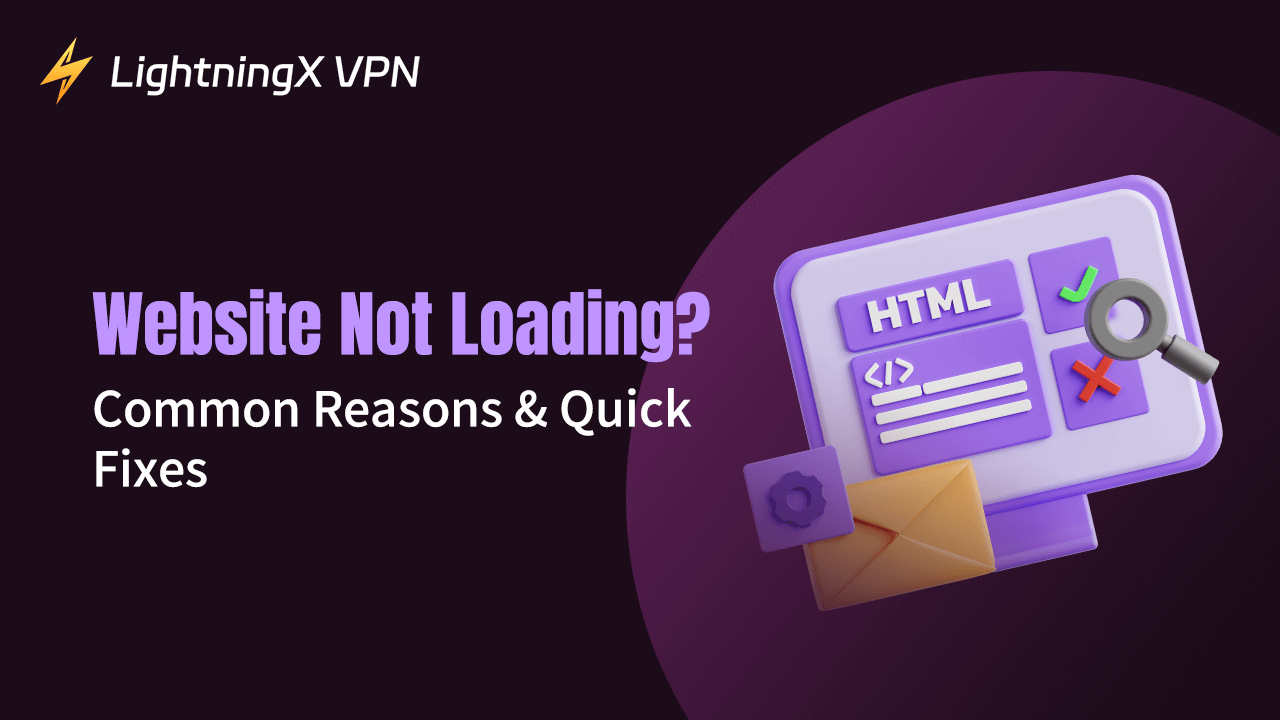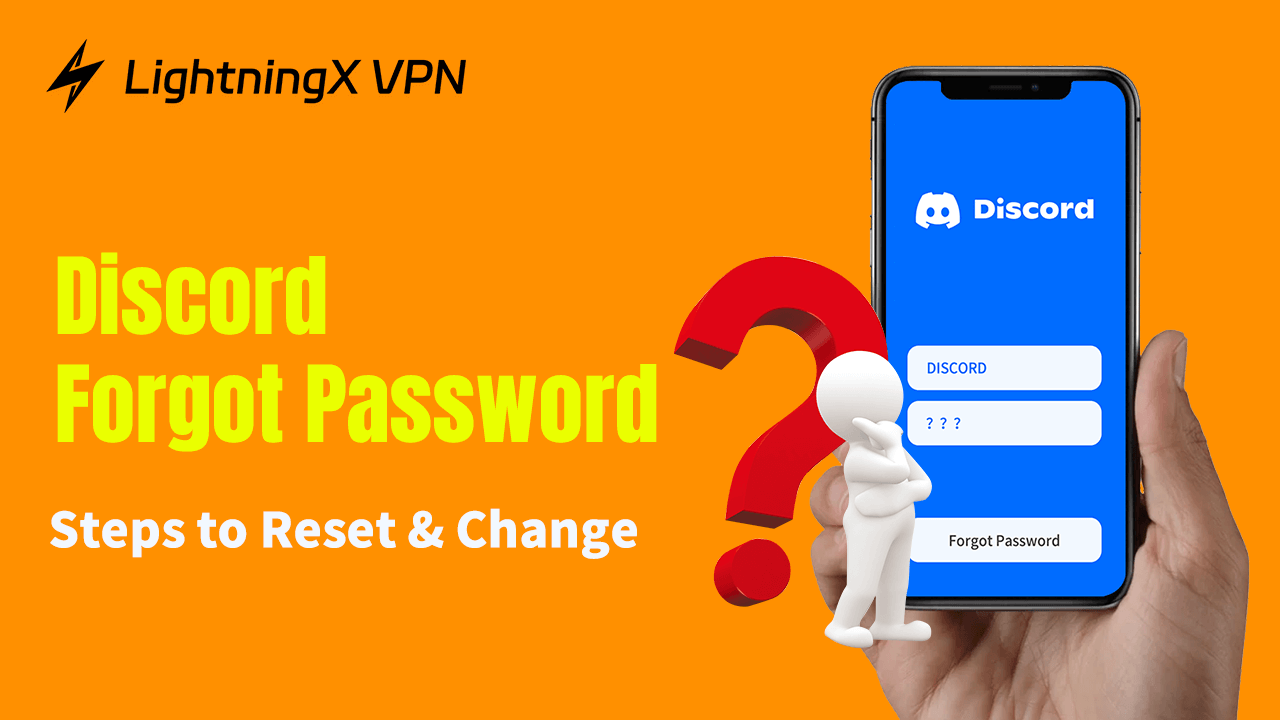Изменение имени WiFi является одним из простых способов повышения безопасности вашей домашней сети. Ниже приведены несколько способов изменения имени WiFi, а также рекомендации по поиску IP-адреса вашего маршрутизатора, если вы не знаете его.
Как изменить имя WiFi?
Процесс изменения имени WiFi можно выполнить на мобильных устройствах и компьютерах: iPhone, Android, iPad, Mac или Windows.
Прежде чем менять имя WiFi, необходимо узнать IP-адрес маршрутизатора. Для доступа к нему вы можете войти в свой роутер.
Использование веб-браузера
- Откройте веб-браузер (например, Chrome).
- Введите IP-адрес вашего маршрутизатора в адресной строке и нажмите Enter.
- Введите имя пользователя и пароль маршрутизатора и нажмите “Войти”.
- Найдите раздел “Беспроводная сеть” или “WiFi” и выберите “Настройки беспроводной сети”.
- Найдите раздел SSID или “Имя WiFi” и измените его на новое. Сохраните и примените изменения.
Использование приложения
Сейчас многие маршрутизаторы, шлюзы и сетчатые системы предлагают удобные приложения, такие как Google Home, Smart Home Manager, My Spectrum, Linksys App, Deco и другие.
С помощью этих приложений вы можете легко управлять сетью и изменять настройки. Здесь мы используем Google Home в качестве примера.
Сначала вам нужно подключить Google Home к WiFi.
- Откройте приложение для управления сетью (например, Google Home).
- Подключите приложение к вашей WiFi сети.
- Найдите раздел “Настройки устройства” и выберите “Имя устройства”.
- Введите новое имя WiFi и сохраните изменения.
Сброс маршрутизатора
Если вы не можете изменить имя WiFi с помощью вышеперечисленных способов, можно сбросить маршрутизатор к заводским настройкам. После сброса вы сможете задать новое имя WiFi при первичной настройке.
Как найти IP-адрес маршрутизатора?
Обычно вы можете найти его на задней или боковой стороне маршрутизатора. Не волнуйтесь. Здесь мы предоставляем несколько способов найти его на ваших устройствах.
Найти IP-адрес маршрутизатора на Windows
- Нажмите на значок Windows и выберите “Настройки”.
- Перейдите в “Сеть и интернет” > “Сеть и общий доступ”.
- Найдите свое подключение WiFi и нажмите на “Свойства”.
- IP-адрес маршрутизатора будет указан рядом с “IPv4-адрес”.
Настройка IP-адреса маршрутизатора на Mac:
- Нажмите на значок Apple и выберите “Настройки системы”.
- Перейдите в раздел “Сеть” и выберите свое подключение WiFi.
- Нажмите на “Детали” и вы найдете IP-адрес маршрутизатора.
Если у вас старая версия Mac:
- Нажмите на значок Apple и выберите “Настройки системы”.
- Выберите “Сеть” и найдите “WiFi” в левой боковой панели.
- Нажмите на “Дополнительно” и перейдите в раздел “TCP/IP”. Число рядом с “Маршрутизатор” – это ваш IP-адрес маршрутизатора.
Найти IP-адрес маршрутизатора на Android
Конкретные шаги могут отличаться в зависимости от марки вашего телефона.
- Откройте свой телефон и нажмите “Настройки”.
- Прокрутите вниз и найдите “Сеть”.
- Нажмите на свою сеть и вы увидите IP-адрес маршрутизатора.
Найти IP-адрес маршрутизатора на iPhone
- Откройте свой iPhone и нажмите “Настройки”.
- Выберите “WiFi” и нажмите на иконку “i” рядом с вашей сетью.
- Прокрутите вниз и вы найдете серию чисел рядом с Маршрутизатор. Это ваш IP-адрес маршрутизатора.
Почему изменять имя WiFi?
Самая важная причина – обеспечить безопасность вашей сети. Стандартное имя и пароль легко угадать, обычно состоят из названия бренда маршрутизатора, букв или цифр. Если ваш сосед использует тот же бренд маршрутизатора, ваше имя маршрутизатора может быть очень похожим.
Это может запутать ваши устройства и вызвать проблемы с подключением. Кроме того, хакеры могут рассматривать стандартный маршрутизатор как цель.
С помощью инструментов они могут легко получить доступ к вашим данным. Убедитесь, что вы посещаете безопасные сайты и загружаете приложения только с официальных источников.
Совет:
вы можете использовать LightningX VPN для защиты вашей сети. Он создает зашифрованные соединения между вашими устройствами и сервером VPN. Даже если вы подключаетесь к общественной сети, LightningX VPN может скрыть ваш IP-адрес и значительно предотвратить утечку ваших данных.
Благодаря политике нулевого хранения журналов, вы можете быть уверены, что никто не сможет получить доступ к вашей истории просмотров.

Какое хорошее имя WiFi?
Чтобы отличить вашу сеть от других, создайте уникальное имя WiFi, включающее случайные буквы и цифры. Будьте осторожны и не используйте свою личную информацию, такую как адрес или номер телефона, чтобы не раскрывать вашу истинную личность. Киберпреступники могут использовать это для атаки.
Кроме того, лучше периодически менять имя WiFi. По тем же причинам, вы также должны часто менять пароли. Вы можете записать их, чтобы не забыть.
Заключение
Изменение имени WiFi – один из самых эффективных способов защиты безопасности вашей сети. После прочтения этой информации мы надеемся, что она действительно поможет вам. Наслаждайтесь безопасным просмотром интернета.